起動できない。どのファイルも開かない
まず、問題がファイルにあるのか、それともパソコンにあるのかを調べましょう。他のどのパソコンでも開けない場合はファイルが破損している可能性があります。他のパソコンで開ける場合はパソコンの設定等に問題がある可能性があります。
一般的な対処方法
http://support.microsoft.com/kb/879609/JA/
[XL2003] Excel がエラーで起動できない場合の対処方法
http://support.microsoft.com/kb/834644/JA/
[XL2002] Excel がエラーで起動できない場合の対処方法
http://support.microsoft.com/kb/823950/JA/
[XL2000] Excel がエラーで起動できない場合の対処方法
http://support.microsoft.com/kb/825652/JA/
エクセルの[ファイル]-[開く]では開くことができるが、エクスプローラからダブルクリックで開くことができない、または 2 回開こうとする(〜は既に開いています。2 重に開くと、これまでの変更内容は破棄されます。)
http://support.microsoft.com/kb/418292/JA/
[XL97] エクスプローラでダブルクリックしてもワークブックが開かないケースについて
http://support.microsoft.com/kb/158996/JA/
[XL2002] ファイルをダブルクリックで開くと "My.xlsが見つかりません" エラー発生
http://support.microsoft.com/kb/410226/JA/
[XL2003]ファイル名に特定の文字が含まれるとダブルクリックでファイルを開くことができない
http://support.microsoft.com/kb/831628/JA/
「ファイルは利用できません」
[OFFXP] SP-2アップデート後にOLEオブジェクトを編集できない
http://support.microsoft.com/kb/436584/JA/
[OFF2000] SP-3アップデート後にOLEオブジェクトを編集できない
http://support.microsoft.com/kb/436799/JA/
フロッピーディスクのファイルが開かない
フロッピーのファイルをエクセルで開いたり保存したりしてはいけません。ファイルが壊れることがあります。
http://support.microsoft.com/kb/411154/JA/
[XL2002] ファイルにアクセスできなくなった場合の原因と対策
http://support.microsoft.com/kb/411636/JA/
特定のファイルが開かない
可能なら Excel 2002 以降のバージョンで開いてみましょう。ファイル修復の機能があります。
一般的な対策
http://support.microsoft.com/kb/411636/JA/
破損して開けなくなった Excel ファイルの内容を Excel 2000 で参照する方法
http://support.microsoft.com/kb/879783/JA/
「表示形式を追加できません」
[XL2000]"表示形式を追加できません"エラーが書式設定時に発生する
http://support.microsoft.com/kb/213904/JA/
「表示形式を追加できません」エラーについて
http://hp.vector.co.jp/authors/VA016119/delxf.html
メニューが消えた・動作がおかしい・終了時に「メモリ不足」
XLBファイル、PIPファイルを再構築します。(ただし、現在のメニューとツールバーの変更内容は消えます)
[ツール]-[オプション] のダイアログボックスが表示されない場合はレジストリ(HKEY_CURRENT_USER\Software\Microsoft\Office\バージョン番号\Excel\Options の内容)の削除を行わないと解消されないこともあるようです。以下の [XL2003] のサポート情報を参考にしてください。
http://support.microsoft.com/kb/825052/JA/
ツール バーやメニュー バーの設定を初期の状態に戻すには
http://support.microsoft.com/kb/880939/JA/
[XL2003] Excel がエラーで起動できない場合の対処方法
http://support.microsoft.com/kb/834644/JA/
[XL2002] Excel がエラーで起動できない場合の対処方法
http://support.microsoft.com/kb/823950/JA/
[XL2000] Excel がエラーで起動できない場合の対処方法
http://support.microsoft.com/kb/825652/JA/
ファイルが異常に大きい
動作が異常に遅い
オブジェクトは [編集]-[ジャンプ][セル選択] で選択して確認してください。
Excelの起動に長い時間がかかる場合は、「起動できない。どのファイルも開かない」の項目も参照してください。同様の対策が有効です。
図形の表示が遅い場合は、「図形オブジェクトが正しく表示されない」の項目も参照してください。
ファイルを開くのに時間がかかる場合は、ウィルス検出ソフトが関係していることもあります。
画面表示と印刷結果が違う。パソコンによって表示が違う
- 表示ではセル内にすべての文字が収まっているが、印刷すると収まらずに文字が欠けてしまう。
- 表示ではセル内の文字と図が重なっているが、印刷すると図がずれてしまう。
- セルや図が指定通りの大きさで印刷されない。縦横比も変化してしまう。
- プリンタやパソコンが変わると印刷結果が変わってしまう。
http://support.microsoft.com/kb/400271/JA/
セルの大きさについての Q&A
http://hp.vector.co.jp/authors/VA016119/sizemmqa.html
図形オブジェクトが正しく表示されない
列番号が A B C ではなく 1 2 3 になった
いつのまにか計算方法が手動になっている
また、複数シートを選択した状態でファイルを保存すると勝手に「手動」に設定されることがあります。
SUM 関数の結果が間違っている。あるはずのデータがVLOOKUP関数で見つからない
数字文字列があるかどうか確認するには、調べたいセル範囲を選択して、[編集]-[ジャンプ][セル選択]、「定数」を選択、「文字」をチェック、「数値」のチェックを外して「OK」を押します。
文字を数値に変換するには、形式を選択して貼り付け や 区切り位置 などを使います。
http://support.microsoft.com/kb/181298/JA/
[XL2002] テキストを数値に変換する方法
http://support.microsoft.com/kb/291047/JA/
表示形式を変えても文字が数値にならない
文字を数値に変換するには、形式を選択して貼り付け や 区切り位置 などを使います。
http://support.microsoft.com/kb/141765/JA/
[XL2002] セルに数値が含まれている場合に、文字列を数値に変換できない
http://support.microsoft.com/kb/282141/JA/
[XL2000] 文字数値を数値に変換する方法
http://support.microsoft.com/kb/181298/JA/
[XL2002] テキストを数値に変換する方法
http://support.microsoft.com/kb/291047/JA/
数式や書式が勝手に変更される
Excel 2000 の新機能、[リスト形式および数式を拡張する] によるものです。このオプションは [ツール]-[オプション][編集] にあり、デフォルトでオンになっています。
例えば以下の表で、C1 D1 E1 の順に数値を入力して行くと、E1 の入力後に F1 の数式は =SUM(C1:E1) に自動的に変更されます。
A B C D E F
1 1,000 =SUM(C1:D1)
[XL2000] リストオートフィル機能が設定されていると数式が変更される
http://support.microsoft.com/kb/231002/JA/
マクロを削除したのにマクロを含んでいるというメッセージが表示される
まず、[ツール]-[マクロ]-[Visual Basic Editor] で Visual Basic Editor を起動します。
プロジェクトウィンドウに、開いているブックやアドインが表示されます。
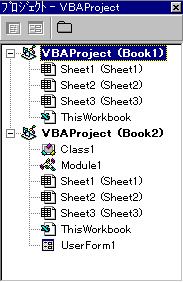
|
左のプロジェクトウィンドウを見ると、VBAProject (Book1) と VBAProject (Book2) の 2 つのブックが開いていることがわかります。括弧の中がブック名です。まず、問題のブックを見つけてください。
VBAProject (Book1) の中にある Sheet1、Sheet2、Sheet3 はワークシートのモジュール(マクロを記述する場所)です。また、ThisWorkbook はブックのモジュールです。
VBAProject (Book2) の中にある Class1、Module1、UserForm1 は初期状態では存在しないもので、後から追加されたモジュールです。 |
コンパイルエラー: プロジェクトまたはライブラリが見つかりません
マクロを含むファイルを別の環境で開き、マクロを実行しようとすると、「プロジェクトまたはライブラリが見つかりません」などのコンパイルエラーが発生することがあります。
Visual Basic Editor の「プロジェクト」ウィンドウでエラーの発生しているプロジェクトを選択し、メニュー [ツール]-[参照設定] で参照不可になっている項目がないか確認します。不要な参照設定があれば設定を解除します。必要なライブラリが参照不可になっている場合は、そのライブラリに関係するソフトウェアが正しくインストールされているか確認します。
印刷プレビュー後にコントロールが移動する
[XL2002] Office XP SP3 を適用すると印刷プレビュー後コントロールがずれる
http://support.microsoft.com/kb/838914/JA/
Excel 97 でマクロを実行するとエラーになる
Excel 97 では、コントロールにフォーカスがある状態のときに、できない操作があります。そのため、フォーカスをセルに戻すか、コントロールがフォーカスを持たないようにする必要があります。この問題は Excel 2000 で改善されました。
[XL97]ActiveXコントロールのCommandButtonのClickイベントでエラー
http://support.microsoft.com/kb/408907/JA/